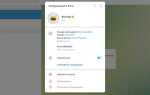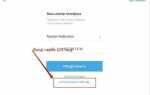WhatsApp на Android позволяет настроить уведомления так, чтобы текст входящих сообщений не отображался на экране блокировки. Для этого перейдите в Настройки → Уведомления → Содержимое уведомлений и выберите опцию Скрыть текст сообщений. Это защитит переписку от посторонних глаз, сохранив при этом информацию о новом сообщении.
Если необходимо скрыть текст только для определённых чатов, откройте нужный диалог, нажмите на имя контакта или группу, затем выберите Настройки уведомлений. Активируйте пункт Использовать индивидуальные настройки и отключите отображение текста уведомлений. Этот способ подходит, когда конфиденциальность важна не для всех переписок.
Для дополнительной защиты можно использовать встроенную блокировку приложения. В разделе Настройки → Аккаунт → Конфиденциальность → Блокировка приложений активируйте функцию, задав PIN, отпечаток пальца или распознавание лица. Тогда без разблокировки WhatsApp никто не увидит сообщения даже при открытии приложения.
Настройка уведомлений для скрытия текста сообщений

Для скрытия текста входящих сообщений в WhatsApp на Android необходимо изменить параметры уведомлений приложения. Откройте настройки телефона и перейдите в раздел «Приложения» или «Уведомления». Найдите WhatsApp и выберите «Уведомления». В разделе «Входящие сообщения» отключите опцию «Показывать содержимое уведомления» или «Показывать текст сообщения». В некоторых версиях Android эта настройка может называться «Скрыть содержимое уведомлений на экране блокировки» – активируйте её для повышения конфиденциальности.
В самой программе WhatsApp в настройках уведомлений можно отключить предпросмотр текста сообщений, установив переключатель «Показывать уведомления с содержимым» в положение «выключено» или выбрав «Только звук и вибрация». Это позволит получать уведомления о новых сообщениях без отображения текста.
Для дополнительной защиты активируйте блокировку экрана с помощью PIN-кода, пароля или отпечатка пальца, чтобы посторонние не смогли увидеть уведомления без разблокировки устройства.
Отключение превью сообщений на экране блокировки
Для скрытия текста сообщений WhatsApp на экране блокировки необходимо отключить показ содержимого уведомлений в настройках Android. Откройте «Настройки» → «Приложения» → «WhatsApp» → «Уведомления». В разделе «Экран блокировки» выберите вариант «Не показывать уведомления» или «Скрыть содержимое уведомлений». Это позволит получать уведомления о новых сообщениях без отображения текста.
В некоторых версиях Android можно отдельно настроить отображение превью для каждого приложения. В этом случае выберите WhatsApp и установите «Показывать только имя отправителя» или «Только значок уведомления», чтобы на экране блокировки отображалась только информация о поступлении сообщения без его содержания.
Если используете устройства с оболочками, например, MIUI или One UI, настройки могут находиться в разделе «Экран блокировки» → «Уведомления» или «Безопасность и конфиденциальность». Там найдите опции, связанные с предварительным просмотром уведомлений и отключите их для WhatsApp.
Отключение превью на экране блокировки повышает конфиденциальность и предотвращает просмотр сообщений посторонними без разблокировки телефона.
Использование функции «Показывать уведомления без текста»

В WhatsApp на Android можно настроить уведомления так, чтобы на экране блокировки отображалось только имя отправителя без содержания сообщения. Для этого откройте настройки приложения, перейдите в раздел «Уведомления» и выберите «Показывать уведомления без текста».
После активации этой функции уведомления будут содержать лишь имя контакта и значок приложения, а текст сообщения останется скрытым. Это повышает конфиденциальность и предотвращает случайный просмотр содержимого.
Важно учитывать, что данная настройка влияет на все чаты, в том числе групповые. Если необходимо скрыть уведомления только для конкретных контактов, лучше использовать функцию «Скрыть уведомления» для отдельных чатов или изменить настройки уведомлений на уровне системы Android.
Для дополнительной защиты можно отключить предпросмотр уведомлений в системных настройках Android: перейдите в «Приложения» – «WhatsApp» – «Уведомления» и выберите «Не показывать содержимое». Это дополнительно скроет текст при получении сообщений.
Скрытие сообщений через параметры конфиденциальности WhatsApp

В WhatsApp на Android существует ряд настроек, позволяющих ограничить видимость сообщений и обеспечить их приватность. В разделе «Конфиденциальность» можно настроить, кто видит ваши личные данные и сообщения.
Для начала откройте Настройки → Аккаунт → Конфиденциальность. Здесь доступен пункт «Время посещения», где можно выбрать «Никто», чтобы скрыть статус онлайн от других пользователей, что уменьшит вероятность нежеланных уведомлений и просмотра активности.
В разделе «Последнее посещение и онлайн» можно выбрать, кто видит ваше время последнего входа: Все, Мои контакты, Мои контакты, кроме… или Никто. Рекомендуется ограничить доступ, чтобы скрыть данные от нежелательных лиц.
Еще одна важная опция – «Статус», позволяющая ограничить круг лиц, которые могут просматривать ваши истории. Настройка «Мои контакты, кроме…» позволяет исключить определенных пользователей из просмотра.
Для скрытия текстов сообщений в конкретных чатах используйте функцию архивирования. Зажмите чат в списке, затем выберите «Архивировать». Архивированные чаты не отображаются в основном списке и не показывают уведомления, если не настроено иное.
Дополнительно стоит включить функцию «Блокировка экрана» через системные настройки Android. В WhatsApp она активируется в разделе «Аккаунт → Конфиденциальность → Блокировка экрана». При включении вход в приложение будет требовать разблокировку по отпечатку или PIN-коду, что защищает переписку от посторонних при физическом доступе к телефону.
Настройки конфиденциальности не позволяют скрыть отдельные сообщения внутри чата, но ограничивают общий доступ к информации и обеспечивают защиту переписки на уровне приложения и системы.
Как заблокировать отдельные чаты для скрытия сообщений

В стандартном WhatsApp отсутствует функция блокировки отдельных чатов с паролем или отпечатком. Для скрытия сообщений в конкретном чате на Android применяют несколько обходных методов:
1. Архивация чата с автоматической блокировкой
Архивируйте нужный чат – он исчезнет из основного списка. В настройках архива включите опцию «Скрывать архивированные чаты» или «Отключить автоматическое извлечение». Чтобы предотвратить доступ к архиву, активируйте в системных настройках телефона блокировку самого приложения WhatsApp с помощью встроенных функций (например, через Fingerprint или PIN).
2. Использование сторонних приложений для блокировки
Скачайте из Google Play специальные программы – «App Lock» или «Smart AppLock», которые позволяют поставить пароль на отдельные приложения и даже на отдельные чаты внутри WhatsApp. При настройке укажите конкретный чат, чтобы при его открытии требовалась аутентификация.
3. Встроенная функция блокировки WhatsApp
В последних версиях WhatsApp на Android доступна блокировка всего приложения через отпечаток или PIN. Чтобы скрыть отдельные чаты, используйте архивирование, а для полной защиты – включите блокировку приложения в настройках: «Аккаунт» → «Приватность» → «Блокировка отпечатком».
4. Режим «Экран блокировки» в телефоне
Некоторые смартфоны позволяют настроить ограничения на уведомления и предпросмотр сообщений в настройках безопасности. Отключите отображение содержимого уведомлений для WhatsApp, чтобы скрыть содержание сообщений на заблокированном экране.
Таким образом, для надежного скрытия отдельных чатов комбинируйте архивирование с блокировкой приложения или применяйте сторонние программы. Это поможет избежать случайного просмотра и обеспечит дополнительный уровень защиты.
Применение сторонних приложений для скрытия текста в WhatsApp

Стандартные настройки WhatsApp не позволяют напрямую скрыть текст сообщений, но существуют специальные приложения, которые помогают это сделать. Их функционал варьируется от блокировки доступа к переписке до скрытия уведомлений и текстов на экране.
Основные типы приложений для скрытия текста в WhatsApp:
- Блокировщики приложений (App Lock): позволяют установить пароль или биометрическую защиту для WhatsApp. Популярные варианты – AppLock, Norton App Lock. Они предотвращают доступ к сообщениям без разблокировки.
- Скрытие уведомлений: приложения, которые меняют или блокируют отображение текста уведомлений WhatsApp на экране блокировки и в шторке. Например, Notisave сохраняет уведомления, не показывая их содержимое на экране.
- Приложения для скрытых чатов: создают отдельный зашифрованный контейнер для сообщений или копируют диалоги в скрытую область. Например, Vault или Hide SMS позволяют сохранять сообщения вне общего доступа.
Рекомендации по выбору и использованию:
- Проверяйте рейтинг и отзывы в Google Play, чтобы избежать приложений с вредоносным ПО.
- Перед установкой изучайте запрашиваемые разрешения, избегайте программ с избыточным доступом к личным данным.
- Настраивайте уведомления WhatsApp так, чтобы они не показывали текст – многие приложения работают только при правильных системных настройках.
- Регулярно обновляйте приложения, чтобы сохранялась совместимость с последними версиями WhatsApp и Android.
- При использовании блокировщиков не забывайте периодически проверять работу функции, чтобы не допустить случайной утечки информации.
Использование сторонних приложений требует осторожности, но позволяет добиться гибкого контроля над видимостью текста сообщений в WhatsApp.
Настройка скрытия текста с помощью функций Android

Для скрытия текста уведомлений WhatsApp на устройствах с Android можно использовать встроенные настройки системы. Это позволяет сохранять конфиденциальность без необходимости установки дополнительных приложений.
- Отключение предпросмотра уведомлений
- Перейдите в «Настройки» → «Приложения» → WhatsApp → «Уведомления».
- Найдите раздел «Показывать содержимое уведомлений» или «Предпросмотр текста» и отключите его.
- После этого уведомления будут отображать только название приложения и отправителя, без текста сообщения.
- Настройка конфиденциальности на уровне системы
- В разделе «Настройки» → «Экран блокировки» выберите опцию «Не показывать уведомления» или «Скрывать содержимое уведомлений».
- Это предотвратит отображение текста сообщений WhatsApp на экране блокировки.
- Использование режима «Не беспокоить» с выборочной настройкой уведомлений
- В «Настройках» выберите «Звук и вибрация» → «Не беспокоить».
- Настройте исключения для важных контактов, оставляя остальные уведомления WhatsApp скрытыми.
- Блокировка приложений от отображения поверх других
- В разделе «Настройки» → «Приложения» → WhatsApp отключите разрешение на отображение уведомлений поверх экрана.
- Это предотвращает появление всплывающих окон с текстом сообщений.
Эти функции Android обеспечивают эффективное скрытие текста сообщений WhatsApp, сохраняя при этом возможность получать уведомления о новых сообщениях.
Восстановление отображения текста после скрытия сообщений
Если вы скрыли сообщения в WhatsApp на Android с помощью функции архивирования, чтобы вернуть их в общий чат, откройте список архивированных чатов, прокрутив экран вниз до раздела «Архивированные».
Зажмите нужный чат и в верхней части экрана выберите значок «Разархивировать» (коробка со стрелкой вверх). Сообщения сразу появятся в общем списке чатов и будут отображаться как обычно.
При использовании сторонних приложений для скрытия текста, например, через шифрование или маскировку, верните исходный вид, открыв приложение и воспользовавшись функцией «Показать» или «Расшифровать». Если доступ к приложению защищён паролем, убедитесь, что вводите его корректно.
При применении системных уведомлений с отключённым предварительным просмотром текста в настройках Android, восстановите отображение, зайдя в «Настройки» → «Приложения» → «WhatsApp» → «Уведомления» и активировав показ содержимого уведомлений.
Обратите внимание: при повторном скрытии сообщений рекомендуется использовать только стандартные средства WhatsApp для архивации. Это исключит потерю данных и проблемы с отображением текста в дальнейшем.
Вопрос-ответ:
Как скрыть текст уведомлений WhatsApp на телефоне с Андроид?
Чтобы убрать отображение текста сообщений в уведомлениях WhatsApp на Андроид, зайдите в настройки приложения, выберите раздел «Уведомления», затем отключите или измените опцию «Показывать содержимое сообщений». После этого в шторке уведомлений будет отображаться только факт получения сообщения без текста.
Можно ли скрыть часть текста сообщения в WhatsApp, чтобы его видели только я?
В самом WhatsApp нет функции частичного скрытия текста, но вы можете использовать функцию «Архив» для скрытия переписки из основного списка чатов. Также для защиты информации можно настроить блокировку приложения или использовать сторонние программы, которые прячут содержимое сообщений за паролем.
Как скрыть сообщения WhatsApp на Андроид с помощью сторонних приложений?
Существуют приложения, которые позволяют скрыть переписки или отдельные мессенджеры, например, AppLock или подобные. Они устанавливаются поверх системы и блокируют доступ к WhatsApp паролем или отпечатком пальца. Это не скрывает текст внутри WhatsApp, но предотвращает его просмотр посторонними, если телефон попадёт в чужие руки.
Можно ли скрыть текст сообщений WhatsApp из окна предварительного просмотра на экране блокировки?
Да. Для этого нужно зайти в настройки Android — раздел «Экран блокировки» или «Уведомления», и отключить показывать содержание сообщений в уведомлениях на экране блокировки. В зависимости от версии Андроида, это может называться «Скрывать содержимое» или «Не показывать текст сообщений».
Есть ли способ скрыть переписку в WhatsApp без удаления сообщений?
Да, можно использовать функцию архивации чатов. Для этого зажмите нужный чат в списке и выберите «Архивировать». Сообщения исчезнут из основного списка, но при получении нового сообщения из этого чата он снова появится. Также можно включить блокировку WhatsApp через настройки телефона или сторонние приложения для дополнительной защиты.
Как скрыть текст сообщения в WhatsApp на Андроид, чтобы его не было видно в уведомлениях?
Чтобы скрыть содержимое сообщений WhatsApp в уведомлениях на устройстве с Андроид, зайдите в настройки приложения, затем выберите раздел «Уведомления». Там найдите пункт, связанный с предпросмотром сообщений — обычно он называется «Показывать текст сообщений» или «Показывать содержимое уведомлений». Отключите эту функцию, и вместо текста в уведомлении будет отображаться только информация о новом сообщении без его содержания. Такой способ позволяет сохранить приватность, если телефон может увидеть кто-то посторонний.